Яндекс Браузер - это популярный веб-обозреватель для мобильных устройств на базе операционной системы Android. Одной из его удобных функций является встроенный менеджер паролей, позволяющий сохранять и автоматически заполнять пароли на посещаемых вами сайтах.
Однако, возможно, вы решили отказаться от использования менеджера паролей в Яндекс Браузере по какой-либо причине. В этой статье мы расскажем вам, как удалить менеджер паролей в Яндекс Браузере на Android, чтобы вы могли безопасно управлять своими данными.
Шаг 1: Откройте Яндекс Браузер на вашем Android-устройстве. Для этого найдите его значок на главном экране или в списке приложений и нажмите на него.
Шаг 2: После открытия браузера, в правом нижнем углу экрана нажмите на иконку "Меню" (обычно это три точки или полоски).
Шаг 3: В появившемся меню прокрутите вниз и найдите пункт "Настройки". Нажмите на него.
Шаг 4: В разделе "Безопасность" найдите и нажмите на пункт "Менеджер паролей".
Шаг 5: На открывшейся странице вы увидите переключатель "Включить автозаполнение паролей". Просто выключите его, чтобы отключить менеджер паролей в Яндекс Браузере.
Шаг 6: Наконец, закройте настройки браузера и продолжайте пользоваться Яндекс Браузером без менеджера паролей.
Причины удаления менеджера паролей

Удаление менеджера паролей может иметь свои причины. Некоторые пользователи могут решить удалить менеджер паролей по следующим причинам:
- Необходимость использования альтернативных менеджеров паролей с более широкими возможностями или лучшими характеристиками;
- Желание избавиться от дополнительного приложения и упростить установку;
- Ограниченность функционала менеджера паролей, который не соответствует индивидуальным требованиям и потребностям пользователя;
- Задача повышения безопасности данных, поскольку менеджер паролей - одна из возможных уязвимостей системы;
- Решение освободить память устройства, так как менеджер паролей занимает дополнительное место;
- Недовольство результатами работы менеджера паролей или неудовлетворительную интеграцию с другими сервисами или приложениями.
Безусловно, каждый пользователь сам выбирает, нужно ли ему удалять менеджер паролей или оставить его в браузере в зависимости от своих личных предпочтений и потребностей.
Безопасность данных
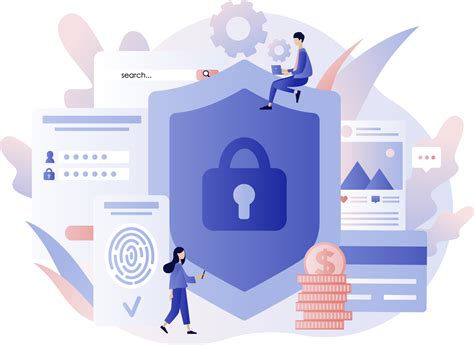
Безопасность данных играет важную роль в наше время, особенно в сфере интернета. Утечки личной информации и хакерские атаки становятся все более распространенными. Чтобы защитить свои данные, необходимо принимать соответствующие меры.
Одним из важных аспектов безопасности данных является управление паролями. Как известно, использование сложных и уникальных паролей для разных учетных записей позволяет защитить свои данные от несанкционированного доступа. Однако, управлять такими множеством паролей может быть сложно.
Здесь на помощь приходят менеджеры паролей, такие как тот, который предлагает Яндекс Браузер на Android. Этот инструмент позволяет хранить все пароли в зашифрованном виде, а также автоматически заполнять их при входе на нужные сайты. Это значительно облегчает жизнь пользователей и повышает безопасность их данных.
Однако, в некоторых случаях может быть необходимо удалить менеджер паролей. Например, при переходе на другую систему хранения паролей или при решении полностью удалить все данные в браузере. В таком случае, нужно следовать простым инструкциям для удаления менеджера паролей в Яндекс Браузере на Android.
Соблюдение мер безопасности данных - одна из главных задач современного интернет-пользователя. Использование надежных менеджеров паролей помогает обеспечить безопасность личной информации и предотвратить возможные угрозы. Не забывайте следовать инструкциям и быть осмотрительными в обращении с паролями, чтобы сохранить свои данные в безопасности.
Частые сбои программы

Возможность возникновения сбоев в программе удаления менеджера паролей в Яндекс Браузере на Android не исключена. Вот некоторые из частых проблем, с которыми пользователи могут столкнуться:
- Отсутствие соединения с интернетом. Перед удалением менеджера паролей необходимо проверить наличие активного интернет-соединения. Если соединение отсутствует, программа не сможет выполнить удаление и выдаст сообщение об ошибке.
- Неверные учетные данные. При вводе неправильных данных для входа в аккаунт, программа может выдать ошибку и не выполнить удаление менеджера паролей.
- Недостаток свободного места на устройстве. Если на вашем устройстве отсутствует достаточное количество свободного места, программа может не справиться с удалением и завершиться неожиданно.
- Конфликт с другими приложениями. Некоторые приложения могут конфликтовать с программой удаления менеджера паролей, что может привести к ее сбою. В таком случае, рекомендуется закрыть все приложения, которые могут вызвать конфликт, и повторить попытку удаления.
Если вы столкнулись с сбоем программы при удалении менеджера паролей в Яндекс Браузере на Android, рекомендуется повторить попытку после проверки вышеперечисленных проблем. Если ситуация не улучшится, обратитесь в службу поддержки Яндекс Браузера для получения дополнительной помощи.
Шаги по удалению менеджера паролей

Чтобы удалить менеджер паролей в Яндекс Браузере на Android, выполните следующие шаги:
- Откройте браузер на своем устройстве.
- Нажмите на меню браузера, которое обычно находится в верхнем правом углу экрана.
- Выберите "Настройки" из выпадающего меню.
- Прокрутите список настроек до раздела "Безопасность и конфиденциальность".
- Найдите и нажмите на пункт "Управление паролями".
- В открывшемся окне настройки паролей, нажмите на переключатель рядом с "Менеджер паролей" для выключения функции.
- Появится предупреждение о том, что выключение менеджера паролей приведет к удалению всех сохраненных паролей. Нажмите "Удалить пароли", если вы действительно хотите удалить их.
- После этого менеджер паролей будет удален из Яндекс Браузера на Android, и сохраненные пароли будут удалены.
Открыть настройки Яндекс Браузера
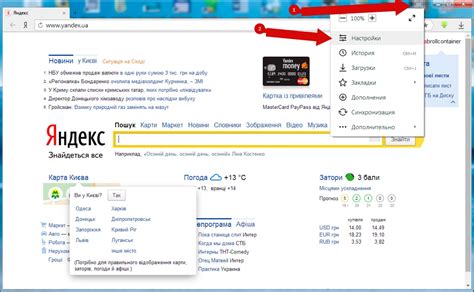
Чтобы открыть настройки Яндекс Браузера на вашем устройстве Android, выполните следующие шаги:
- Откройте приложение Яндекс Браузер на вашем устройстве.
- Нажмите на кнопку меню, которая обычно располагается в верхнем правом углу экрана и выглядит как три горизонтальные точки.
- В появившемся меню выберите пункт "Настройки".
Теперь вы находитесь в разделе настроек Яндекс Браузера, где вы можете настроить различные параметры и функции браузера, включая менеджер паролей.
Найти раздел "Пароли"
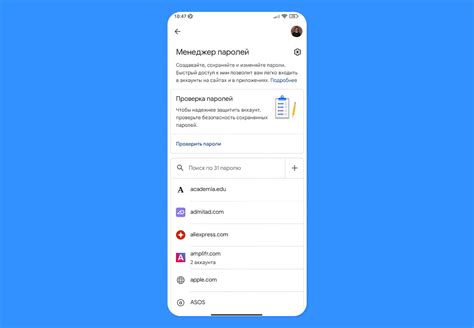
Чтобы найти раздел "Пароли" в Яндекс Браузере на Android, выполните следующие шаги:
- Откройте браузер на своем устройстве Android.
- Нажмите на иконку меню в правом верхнем углу экрана (три точки).
- В выпадающем меню выберите пункт "Настройки".
- Прокрутите страницу вниз и найдите раздел "Пароли".
- Нажмите на раздел "Пароли".
Теперь вы можете управлять своими сохраненными паролями: добавлять новые, изменять или удалять существующие.
Примечание: Если в браузере установлены несколько аккаунтов, то для каждого аккаунта будет отдельный раздел "Пароли". Переключайтесь между разделами, чтобы управлять паролями для конкретного аккаунта.
Выбрать опцию "Удалить пароли"
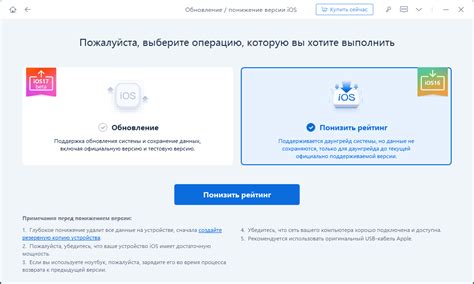
Чтобы удалить пароли из менеджера паролей в Яндекс Браузере на Android, выполните следующие шаги:
- Откройте Яндекс Браузер на своем устройстве Android.
- Нажмите на кнопку меню, которая обычно находится в верхнем правом углу экрана. Обычно это три горизонтальные линии или точки.
- В выпадающем меню выберите пункт "Настройки".
- Прокрутите страницу настроек вниз и найдите раздел "Приватность и безопасность".
- В разделе "Приватность и безопасность" выберите опцию "Менеджер паролей".
- В менеджере паролей найдите список сохраненных паролей.
- Выберите пароли или группы паролей, которые вы хотите удалить.
- Нажмите на кнопку "Удалить" или иконку мусорной корзины, чтобы удалить выбранные пароли.
После выполнения этих шагов выбранные пароли будут удалены из менеджера паролей в Яндекс Браузере на вашем устройстве Android.
Подтвердить удаление данных
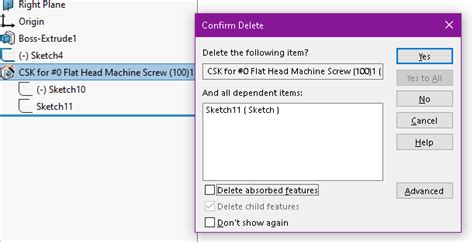
При удалении менеджера паролей в Яндекс Браузере на Android все данные, связанные с сохраненными паролями и автозаполнением, будут безвозвратно удалены. Пожалуйста, подтвердите свое намерение удалить данные, перейдя по следующей ссылке: